Excel'e Sayfa Numaraları Nasıl Eklenir?
Excel'de, excel'e sayfa numarası eklemenin iki yöntemi vardır. Her iki yöntemde de, sayfa numarası yalnızca üstbilgi veya altbilgi olarak eklenebilir. Ayrıca, sayfa numarası (üstbilgi / altbilgi olarak) normal modda görünmez.
Yöntem 1
- Adım 1: Excel'de sayfa numaraları eklemek istediğiniz çalışma sayfasına gidin.
- Adım 2: Ekle sekmesine gidin ve Metin grubunda Üstbilgi ve Altbilgi'yi seçin.

"Üstbilgi ve Altbilgi" tıklandıktan sonra çalışma sayfasının görüntüsü otomatik olarak Sayfa Düzeni görünümüne geçecektir.
- Adım 3: Artık çalışma sayfasında “ Üstbilgi eklemek için tıklayın ” veya “Altbilgi eklemek için tıklayın” seçeneğine tıklayabilirsiniz .

- Adım 4: Tıkladıktan sonra bir tasarım sekmesi eklenecektir. Tasarım sekmesinde, Üstbilgi ve Altbilgi Araçları da görüntülenecektir.

- Adım 5: Altbilgi eklemek için Altbilgiye tıklayın. Sol tarafa altbilgi eklemek için sol bölüm kutusuna tıklayın. Sağ tarafa altbilgi eklemek için sağdaki bölüm kutusuna tıklayın. Altbilgiyi ortaya eklemek için orta bölüm kutusunu tıklayın. Başlıktaki konumu belirtmek için de aynısını yapabilirsiniz.
- Adım 6: Üstbilginin / altbilginin (yukarıda) belirtilen bölümüne sayfa numarası eklemek için Sayfa Numarası'na tıklayın. Altbilgideki sol bölümü seçelim.

- Adım 7: Seçilen bölümde & (Sayfa) görüneceğini fark edeceksiniz. Sayfa numarasına tıklamayı atlayabilir ve sayfa numarasının sayfada görünmesini istediğiniz bölüme "& (Sayfa)" ekleyebilirsiniz.
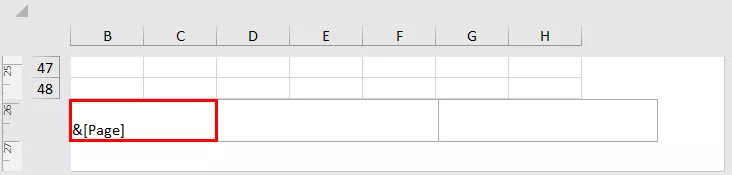
- Adım 8: Şimdi, bu seçili kutunun dışına tıkladığınızda, sayfa numarası görünecektir.

- Adım 9: Şimdi Normal görüntüleme moduna geri dönebilirsiniz. Bunu yapmak için, Görünüm sekmesine gidin ve Çalışma Kitabı Görünümleri grubunda verilen "Normal" e tıklayın.
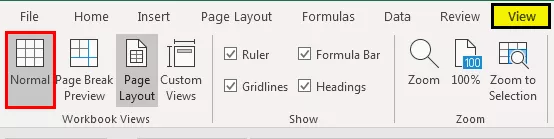
Yöntem 2
Şimdi Excel'e sayfa numaraları eklemek için başka bir örnek görelim.
- Adım 1: Önce çalışma sayfanıza Üstbilgi ve Altbilgiyi ekleyin, ardından Sayfa Düzeni sekmesine gidin ve Sayfa Yapısı menüsünde Sayfa Yapısı menüsünün yanında verilen Diyalog kutusu başlatıcısına tıklayın.
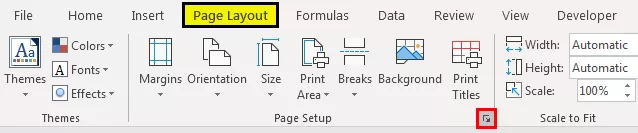
Bir Sayfa Yapısı iletişim kutusunun görüneceğini fark edeceksiniz.
- Adım 2: Bu açılır pencerede, Üstbilgi / Altbilgi sekmesine gidin.

- Adım 3: Excel çalışma sayfasına sayfa numarası eklemek için, başlık olarak sayfa numarası eklemek istiyorsanız başlıkta "Sayfa 1" i seçin veya sayfa numarasını altbilgi olarak eklemek istiyorsanız altbilgiden "Sayfa 1" i seçin. Bu seçim, menüde aşağı kaydırılarak yapılabilir. "Sayfa 1" i seçelim. Sayfa numarasının nasıl görüneceğini gösteren bir ön izleme olacaktır.
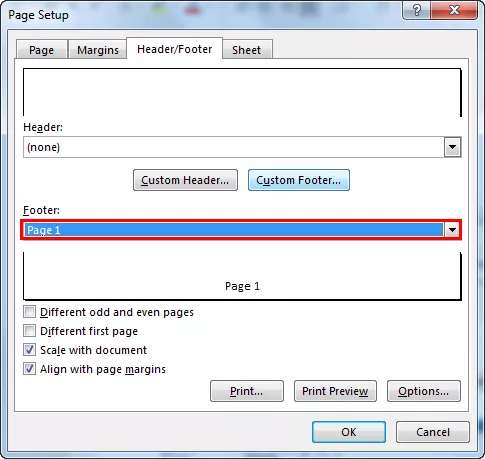
- Adım 4: Ardından, Tamam'a tıklayın. Sayfa numarasının eklendiğini fark edeceksiniz.

Bu tür yöntem (Yöntem 2), birden çok sayfaya sayfa numarası eklemek istediğinizde sayfa numaraları eklemek için kullanılır. Sayfa numaralarını eklemek istediğiniz iki çalışma sayfanız olduğunu varsayalım; ilk olarak, her iki çalışma sayfasını da seçin. Ardından, yukarıda tartışılan adımları izleyin.
Not: Birden fazla sayfa seçtiğinizde, Grup çalışma sayfasının adıyla birlikte en üstte "(Grup)" olarak görüntülenecektir.
Excel'de Sayfa Numaraları Eklemek için Farklı Biçimler
Excel'de sayfa numaralarını eklemek için farklı formatlar vardır, örneğin:
Sayfa 1
Sayfa 1 /? (Toplam # sayfanın sayfa sayısı)
Sayfa 1, Sayfa 1
Sayfa 1, Çalışma Sayfası-adı.xlsx
Ada Göre Hazırlanmıştır, Sayfa 1.
Üstbilginin veya Altbilginin (sayfa numarası) Sol, Sağ veya Ortada hangi yönde görüntüleneceğini seçebilirsiniz. Yöntem 1'de, sayfa numarasının hangi tarafta görüntüleneceğini doğrudan belirtebilirsiniz. Yöntem 2'de aşağıdaki adımları takip edebilirsiniz:
- Sayfa Düzeni sekmesinde, Sayfa Yapısı menüsünün yanında verilen bir Diyalog kutusu başlatıcısı seçin. Ardından, Üstbilgi / Altbilgi sekmesine gidin,
- Özel Üstbilgi veya Özel Altbilgi'ye gidin. Özel altbilgiyi seçelim.

- Altbilginin sol tarafına bir başlık ve ortasına bir sayfa numarası eklemek istediğinizi varsayalım. Ayrıca, “Sayfa” görüntülemek istemiyorsunuz ve sadece sayfa numarasını istiyorsunuz. Sol bölümde, görüntülemek istediğiniz başlığı ekleyin ve Orta bölümde, sayfa numarasını görüntülemek için & (Sayfa) ekleyin (veya # içeren kutuyu seçin).

- Tamam'ı seçin.
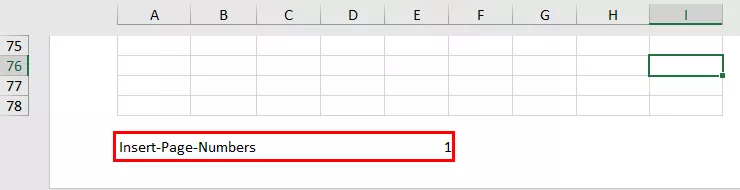
- Biçimi eklemek istiyorsanız: "Sayfa 1 / # sayfa", sözdizimini Sayfa & (Sayfa) / & (Sayfalar) olarak kullanabilirsiniz.

- Tamam'ı seçin.

Yalnızca bir sayfa varsa, "Sayfa 1/1" gösterecektir. Toplam iki sayfa varsa, "Sayfa 1/2" gösterecektir.
Excel'de Farklı Bir Başlangıç Sayfa Numarası Nasıl Ayarlanır?
Sayfa numaralandırmaya 101 gibi farklı bir numara ile başlamak istiyorsanız, bunu Excel'de yapabilirsiniz.
- Düzen sekmesinde, Üstbilgi ve Altbilgi'yi seçin ve Sayfa Yapısı iletişim kutusundaki Sayfa sekmesine gidin.

- İlk sayfa numarası seçeneğinde, "Otomatik" öğesini 101 olarak değiştirin. Sayfa numaraları otomatik olarak güncellenecektir. Otomatik seçeneği, sayfaları 1'den (yazdırma işinin ilk sayfası için) veya yazdırma işinin ardışık numarasından numaralandırmaya başlar.
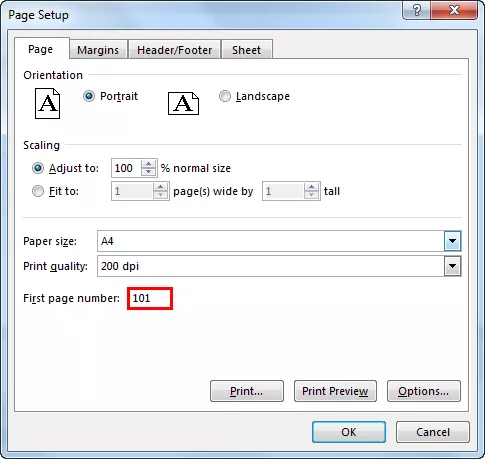
- Alternatif olarak, Sayfa Yapısı iletişim kutusunda Üstbilgi / Altbilgi sekmesine gidin ve iletişim kutusunda Üstbilgiyi (veya Altbilgiyi) Özelleştir'i seçin, ardından sözdizimini kullanabilirsiniz:
Sayfa & (Sayfa) +100
Veya "Sayfa 101 / # sayfa" biçiminde sözdizimini şu şekilde kullanın:
Sayfa & (Sayfa) +100 / (Sayfa) +100

- Ve Seç, Tamam. Biçim, altbilginin önizleme bölümünde görünecektir.

Sayfayı Sıfırlama
Tek bir sayfada görüntülenecek satır ve sütun sayısını da sıfırlayabilirsiniz. Bu durumda öğrencilerin isimleri ve beş farklı konuda aldıkları notlara sahibiz. Tüm bu işaretlerin ve öğrenci adlarının tek bir sayfada görüntülenmesini isteyebilirsiniz. Bunu yapmak için, 1 sayfaya sığdır seçeneğini seçebilirsiniz.

Sayfaların Numaralandırıldığı Sırayı Değiştirin
Sayfaların numaralandırılma sırasını değiştirmek için, Düzen sekmesine gidin ve Excel iletişim kutusunda Sayfa Yapısını açın. Diyalog kutusundaki Sayfa sekmesinde İlk sayfa numarasını değiştirin. Varsayılan olarak, 1 olan "Otomatik" olarak ayarlanmıştır.
Hatırlanacak şeyler
- Excel'de sayfa numaraları üstbilgi ve altbilgi olarak eklenebilir
- Sayfa numaraları, Sayfa düzeni modunda veya yazdırılanlarda görüntülenir. Normal modda görüntülenmezler.
- Bir Excel çalışma sayfasındaki farklı sayfalar, sayfa numaralarını ayrı olarak eklemek için gereklidir.
- Sayfa numarasının biçimi özelleştirilebilir.
- Başlangıç numaralandırması, Sayfa Yapısı seçeneğinden de özelleştirilebilir.









